Cara Menampilkan Layar HP ke Laptop

Cara Menampilkan Layar HP ke Laptop

ReXdl.co.id – Cara menampilkan Layar HP ke Laptop bisa dibilang cukup mudah, sebab ada banyak sekali cara yang bisa dilakukan untuk menghubungkan perangkat HP dengan Laptop.
Namun sayangnya masih banyak yang tidak tahu caranya atau bahkan menganggap jika cara mirroring layar HP ke Laptop sulit dan rumit dilakukan.
Padahal jika dipelajari dengan seksama, siapa saja bisa melakukannya dengan sangat mudah.
Apalagi di sini sobat bisa menyesuaikan cara yang digunakan sesuai dengan kebutuhan loh.
Mirroring layar HP ke Laptop adalah salah satu cara yang dilakukan untuk menampilkan apa yang ditampilkan pada perangkat HP ke Laptop. Biasanya hal ini dilakukan untuk memperjelas apa yang ada pada HP di Laptop sehingga bisa dipelajari dengan lebih mudah.
Misalnya ketika sobat ingin menerangkan mengenai penggunaan sebuah aplikasi yang ada pada android. lalu ditampilkan pada perangkat Laptop agar bisa dijelaskan ke semua orang dengan cara yang mudah dan jelas.
Oleh sebab itu, di sini kami akan memberikan ulasan menarik mengenai bagaimana cara menghubungkan layar HP ke Laptop dan pastinya caranya pun cukup mudah untuk dipelajar.
Makanya, simak baik baik ulasan ReXi di bawah ini ya!
Manfaat Menghubungkan atau Mirroring Layar HP Android ke Laptop atau Destop
Mirroring layar HP Android ke Laptop memiliki banyak sekali fungsi dan tujuan, ada banyak orang yang menggunakan cara ini untuk mempermudah kegiatannya.
Nah, berikut ini adalah fungsi menghubungkan layar HP android ke Laptop yang harus sobat ReXlover tahu :
1.) Mempermudah proses presentasi di kantor, kampus, mau pun di seminar dengan menampilkan konten konten yang harus diperagakan secara langsung lewat perangkat smartphone, seperti aplikasi mobile dan website untuk ditampilkan ke layar yang lebih besar yakni Laptop.
2.) Berfungsi sebagai hiburan pada saat menonton film atau konten lain dengan layar yang lebih besar sehingga bisa lebih jelas dan pengalaman menonton pun akan lebih mengasyikan, terutama jika menonton dengan teman teman dan keluarga.
3.) Dapat digunakan sambil bermain game mobile sebab dengan adanya layar besar, sobat juga bisa bermain dengan bantuan joystick yang ada pada HP android. Sehingga sobat bisa bermain lebih leluasa.
Menampilkan Layar HP ke Laptop
Untuk menampilkan layar HP ke Laptop kita akan menggunakan dua metode yang pertama adalah dengan menggunakan sambungan kabel USB. Lalu pada metode kedua kita akan menggunakan koneksi Wifi.
Kedua metode ini pastinya memiliki perbedaan dari segi kelebihan dan kekurangannya.
Jadi sobat ReXlover bisa memilih metode mana yang cocok bagi sobat, apakah dengan metode menggunakan sambungan kabel USB atau dengan metode kedua yakni dengan menggunakan koneksi WiFi.
Oleh sebab itu simak ulasannya secara lengkap biar sobat juga tidak hanya bisa belajar bagaimana cara menampilkan layar HP ke Laptop namun juga memilih metode yang tepat.
Berikut ini ulasan lengkapnya :
1.) Dengan Menggunakan Kabel USB

Cara mirroring HP android ke Laptop dengan menggunakan kabel USB ini akan lebih bermanfaat bagi kalian yang memiliki perangkat PC dengan koneksi kabel LAN dan tidak memiliki WiFi Receiver.
Berikut ini caranya :
1.) Aktifkan Opsi Pengembang atau Developer Option pada perangkat android sobat dengan cara menuju ke menu Setting lalu ke Tentang Ponsel.
2.) Lalu klik opsi Versi MIUI sebanyak tujuh kali dengan cepat sampai notifikasi Opsi Pengembang muncul menyatakan bahwa opsi ini sudah diaktifkan. Jika
3.) Agar dapat mengakses fitur ini sobat bisa pergi ke menu Setelan Tambahan > Opsi Pengembang.
4.) Lanjut dengan mengaktifkan Opsi Pengembang caranya dengan menggeser toggle yang ada pada bagian atas ke bawah. Lalu aktifkan Debugging USB dengan cara menggeser toggle.
5.) Selanjutnya sobat bisa memasang aplikasi Vysor di perangkat android dan juga ekstensi Vysor di peramban atau browser Google Chrome yang ada di perangkat PC.
Kedua Vysor ini bisa sobat dapatkan pada link di bawah ini :
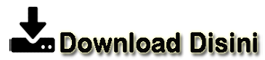
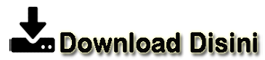
6.) Hubungkan perangkat android yang ingin sobat miroring ke PC caranya dengan menggunakan kabel USB.
7.) Buka Vysor pada Google Chrome dengan cara pergi ke situs chrome://apps kemudian klik ikon Vysor.
8.) Pada jendela Vysor sobat bisa klik tombol Find Devices yang ada di bagian atas.
9.) Kemudian klik pada perangkat yang ingin dimirroring pada PC dengan klik tombol Select.
10.) Cek perangkat android sobat untuk melihat pop up untuk meminta izin debug USB, berikan izin untuk melanjutkan prosesnya.
11.) Nah, jika izin sudah diberikan maka perangkat android pun berhasil tersambung ke PC.
2.) Dengan Menggunakan Sambungan WiFi

Untuk menampilkan layar HP android ke Laptop dengan menggunakan sambungan WiFi, kita bisa menggunakan salah satu aplikasi mirroring.
Salah satu aplikasi berbagi layar yang bisa digunakan untuk berbagi file, video hingga gambar dan lain sebagainya dari perangkat android untuk dihubungkan ke PC. Aplikasi ini pun bisa digunakan pada dekstop Mac dan Windows tanpa bantuan kabel USB.
Karena di sini kita akan memanfaatkan sambungan WiFi.
Sehingga untuk menggunakan cara ini pastikan sobat memiliki koneksi WiFi yang mumpuni, agar proses mirroring bisa berjalan dengan lancar ya.
Sebelum sobat mencoba cara ini, pastikan sobat juga sudah memiliki aplikasi AirDroid di perangkat android sobat. Aplikasi ini pun bisa didapatkan secara gratis di Google Play Store.
Namun sobat juga bisa langsung klik tombol download di bawah ini, dan install aplikasinya :
Jika aplikasi AirDroid ini sudah berhasil sobat download dan install di perangkat soba, maka berikut ini adalah langkah langkah mirroring HP android ke PC dengan bantuan aplikasi AirDroid :
1.) Buka aplikasinya, dan saat pertama kali masuk aplikasi ini sobat akan diminta untuk melakukan registrasi dengan membuat nama pengguna dan password. Jika sudah, maka sobat bisa langsung login untuk melanjutkan masuk ke aplikasi ini.
2.) Lanjut ke Pilih Opsi Perangkat Saya, di sana sobat akan menemukan alamat IP Web, lalu masukkan URL ini ke browser perangkat PC atau Laptop.
3.) Kemudian akan muncul jendela pop up yang meminta izin sobat agar bisa melihat semua aplikasi beserta semua notifikasi yang ada pada perangkat android di PC secara real time.
Pada pilihan Aktifkan, pilih saja opsi ini maka sobat pun sudah bisa mengontrol fitur tertentu yang ada pada perangkat android dengan bantuan dari mouse dan juga keyboard PC yang sudah terhubung.
Akhir Kata
Nah, kini sobat sudah tahu kan bagaimana cara menampilkan Layar HP ke Laptop dengan mudah baik menggunakan kabel USB atau menggunakan koneksi WiFi. Selamat mencoba ya.
Rekomendasi Aplikasi dan Game Keren Lainnya :




